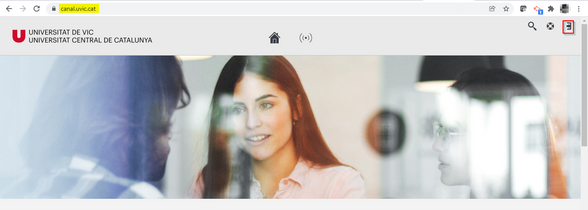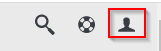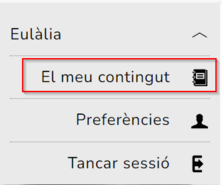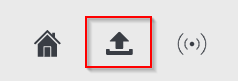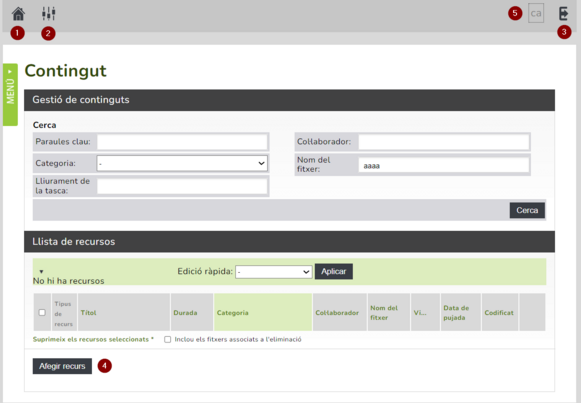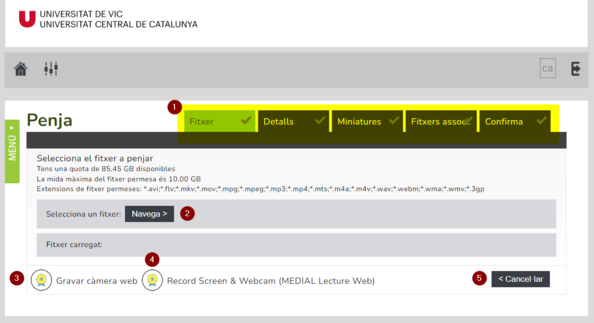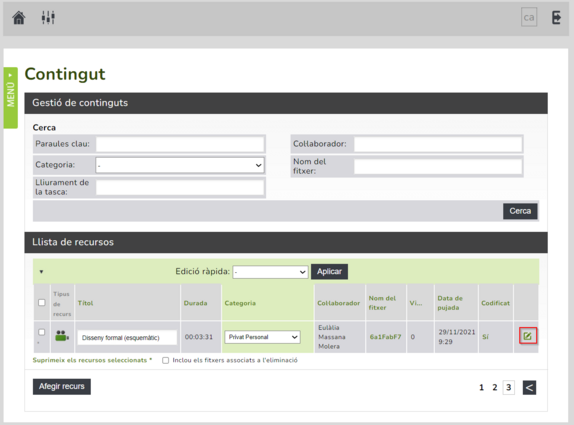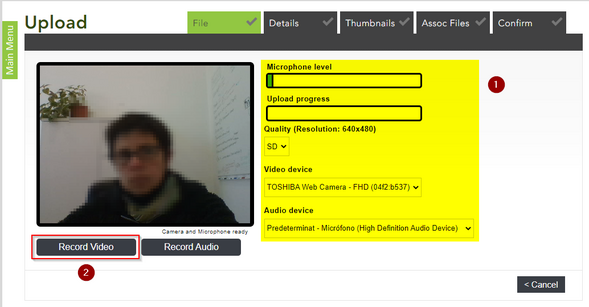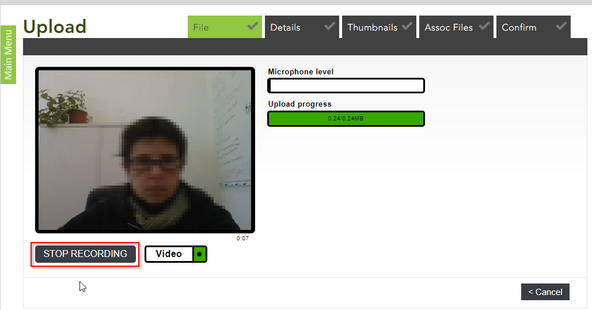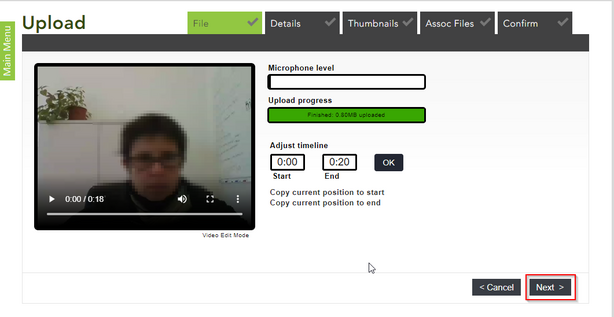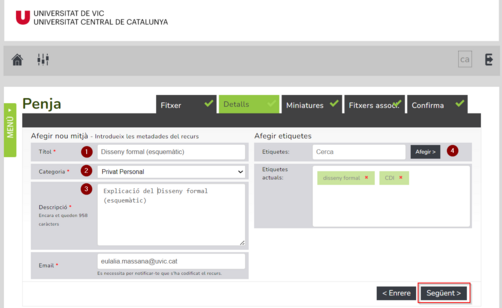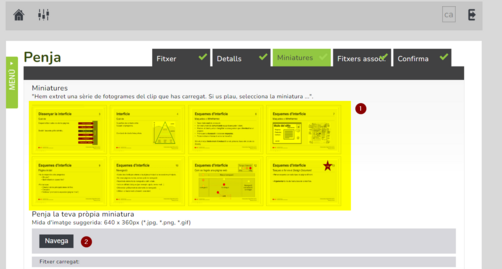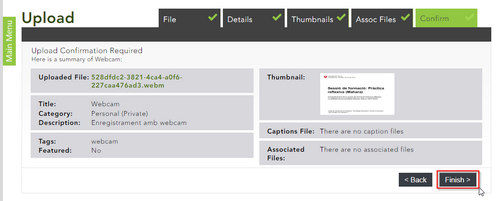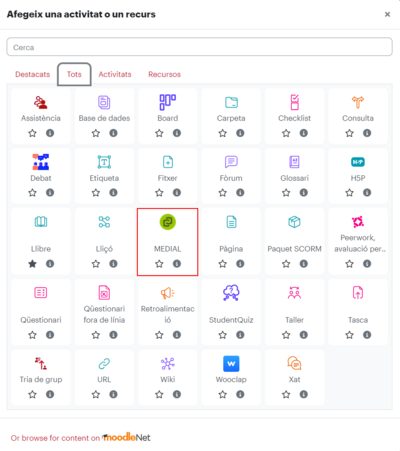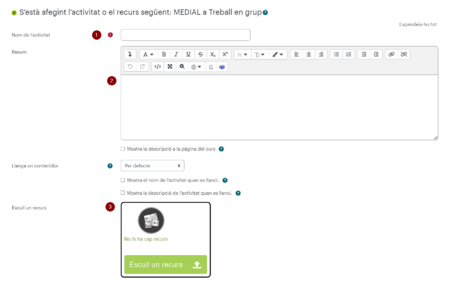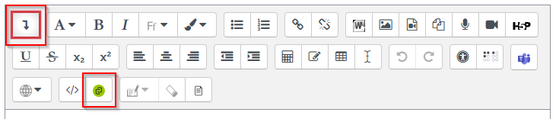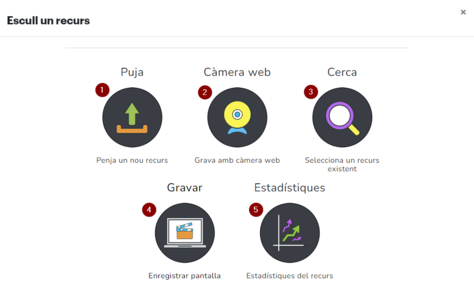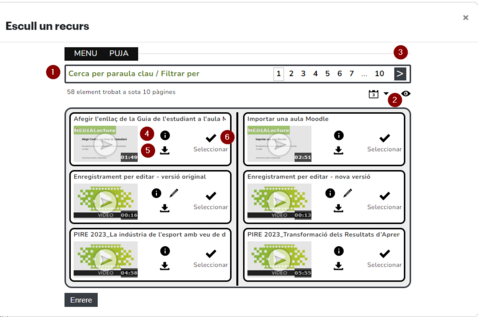Medial: el nostre gestor de vídeos
De Recursos docents
Canal UVic. Plataforma pública
Tens dues maneres de fer-la servir: des de la plataforma pública (canal.uvic.cat) i des de Moodle (amb una molt bona integració).
Per accedir al teu espai dins del canal UVic, selecciona la icona de la part superior dreta.
Et demanarà el teu nom d’usuari (no cal posar @uvic.cat) i la contrasenya del campus virtual.
Una vegada t'hagis identificat, la icona que abans et permetia entrar ara et permet seleccionar entre les opcions d’usuari UVic.
Una d’elles és gestionar el teu contingut.
Si encara no has penjat cap contingut al repositori, no podràs accedir-hi. Per penjar-ne un hauràs de clicar la icona de càrrega a la part central superior de la pàgina.
Dins l’espai “Contingut” podràs tornar a la pàgina principal del canal (1), anar a l’àrea d’administració (2), sortir (3) i carregar vídeos (4).
Si cliques “Afegir mèdia”, podràs triar un fitxer que tinguis al teu ordinador (1) o enregistrar una gravació amb una càmera web (2). També, és clar, pots cancel·lar el procés (3).
Una vegada carregat un contingut, podràs editar-ne les característiques.
Enregistrar amb càmera web
Si vols enregistrar un vídeo amb la càmera web, tindràs la possibilitat de configurar les característiques de l’enregistrament (1) abans de començar la gravació (2).
Mentre s’està enregistrant, Medial t’ensenya la miniatura. Per acabar, cal que cliquis “Stop recording”.
Abans de donar per tancat l’enregistrament, pots fer alguns ajustaments. Per passar a la pantalla de “Detalls”, clica “Següent”.
Característiques del vídeo
Tant si has carregat un vídeo del teu ordinador com si n’has enregistrat un amb la càmera web, en la següent pantalla (característiques de vídeo) et demana un títol (1), la categoria on vols allotjar el vídeo (per defecte et recomanem la teva Personal (privada) (2), la descripció (3) i unes paraules clau, que són opcionals (4).
A la pestanya de Thumbnails (miniatures) pots triar un dels fotogrames del vídeo com a portada o bé pots seleccionar una imatge del teu ordinador, a partir del botó “Browse”.
La darrera pàgina del procés de penjar un vídeo és la confirmació de les característiques del vídeo.
Moodle
Hi ha dues maneres d’incorporar un vídeo a Moodle:
- Com una activitat.
- Dins de qualsevol camp de text de l’editor de textos Moodle ATTO.
Si ho fas com a activitat, cal completar els camps de títol (1), descripció (2) i clicar “Add media” (3) per afegir el vídeo.
Si ho fas des de l’editor ATTO, cal que despleguis tots els botons disponibles i cliquis a la icona de Medial.
Pot ser que en algun d’aquests moments et demani que t’identifiquis i/o si tens compte al campus virtual de la UVic. Utilitza sempre el nom d’usuari (sense @uvic.cat) i la contrasenya del campus virtual.
Tant si incorpores un vídeo des de l’activitat com des de l’editor ATTO, els següents passos són els mateixos. Medial et permet triar l’origen del vídeo:
- Carregar-ne un de nou (1).
- Enregistrar amb la càmera web (2).
- Cercar en el nostre espai de vídeos (3).
- Enregistrar-ne un incloent-hi elements de la nostra pantalla (4). Aquesta opció encara no està disponible per tota la comunitat.
En aquesta pàgina també podem accedir a les analítiques de visualització dels nostres vídeos.
La càrrega a Moodle d’un vídeo i l’enregistrament amb càmera web funcionen igual que s’ha explicat en la primera part d’aquest article.
Si vols cercar entre els teus vídeos, pots aplicar filtres (1), passar a la següent pàgina dels teus vídeos (2), ordenar per data (3) o per visualitzacions (4) i, quan hagis trobat el vídeo que buscaves, seleccionar-lo (5).
Videotutorial: gestionar vídeos des de Moodle
En aquest videotutorial es mostren les principals accions quedes de Moodle es poden fer amb els vídeos que s’allotgen a Medial.
En resum
L’adopció institucional de la plataforma Medial dóna resposta a unes necessitats que s’han fet més evidents i urgents durant el temps de la pandèmia i el confinament. Ara l’activitat normal de la UVic involucra la difusió controlada de gravacions de tot tipus: de presentacions, de sessions de classe, d’actes acadèmics i institucionals, de màrqueting,… Cal fer aquestes activitats d’una manera àgil i respectant la normativa de privacitat.
Totes les universitats s’han trobat en aquest atzucac i algunes altres han optat com nosaltres per Medial. Tenim moltes expectatives dipositades en aquesta solució. Esperem que l’aventura Medial ens aporti moltes alegries. Mentrestant, si tenim curiositat podem
- consultar la pàgina web de Medial i el seu espai d’ajuda.
- esperar la versió de la plataforma amb interfície en català (aviat?)
- prestar atenció a les ofertes de formació en l’ús d’aquesta plataforma. Realment, és molt fàcil, però si t’agrada estar acompanyada al principi, en breu et farem arribar unes propostes de formació molt atractives.